软件介绍
USB Redirector中文版是一款非常好用的USB设备映射软件,它的主要功能是帮助用户通过网络远程共享USB设备,让多台电脑能够共同使用一个USB设备。USB Redirector中文版使用起来很方便,支持windows和linux等多种系统,有需要的用户敬请下载。
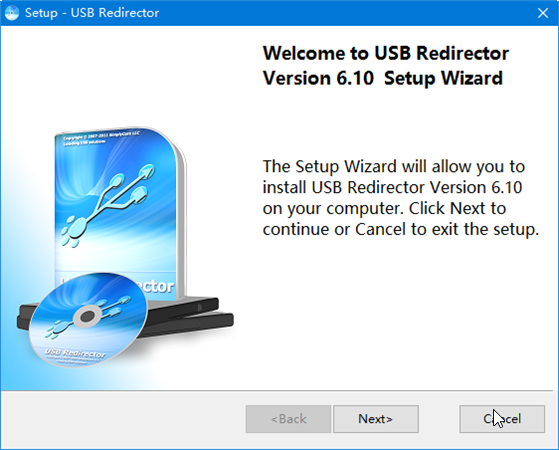
USB Redirector中文版软件特色
1、支持Windows 32/64位和Linux平台之间的连接!
2、允许连接其他客户端占用但在特定时间内未使用的USB设备!
3、允许连接通过NAT放置在本地网络中的共享USB设备!
4、是同类产品中唯一的一种,因为USB服务器和USB客户端被组合为一个软件产品。
5、通过网络共享高速USB设备(网络摄像机音频USB设备)。它支持多种USB设备。
6、不需要在PC上安装USB设备的驱动程序软件即可共享。
7、黑名单功能。只要您需要,您放在黑名单上的远程计算机就无法连接到您的计算机!
8、远程USB设备可用于连接后,将自动连接它们。
9、远程控制功能。
10、如果网络连接断开,则自动替换。
11、排除清单。灵活控制共享USB设备。
USB Redirector中文版功能介绍
访问控制列表
访问控制列表(ACL)功能有助于控制允许哪些计算机使用您的USB设备。启用ACL后,只有列表中指定的计算机才能连接设备。
USB设备的自动共享
要允许重定向USB设备,您需要共享它。每次物理上将USB设备插入计算机的USB端口时,USB重定向器都可以自动共享USB设备。
回调连接
USB重定向器的回调连接功能允许USB客户端连接USB设备,即使USB服务器位于LAN中的路由器(NAT)后面。
自定义设备名称
当几个相同的设备连接到计算机时,通常很难区分它们。为了解决此问题,USB重定向器允许为设备分配自定义名称。
设备策略
设备策略是一项非常强大的功能,有助于控制允许共享(或连接)哪些USB设备或USB设备类别。设备策略由一组规则组成,并支持两种操作模式。根据策略模式,USB重定向器将允许或拒绝重定向符合规则的设备。
排除清单
USB重定向器具有一项特殊功能,称为“排除列表”。设备在排除列表中时,您无法共享或连接它。 USB设备可以添加到排除列表中,也可以从排除列表中删除。排除列表适用于本地和远程USB设备。
IP过滤器
IP筛选器功能使您可以控制哪些计算机可以访问USB服务器。您可以从指定的计算机授予对USB服务器的访问权限,也可以拒绝从指定的计算机进行访问。与基于设备的访问控制列表不同,IP过滤器会影响整个USB服务器。
不活动超时
USB设备的工作方式不允许多个客户端同时使用同一设备。因此,在使用USB重定向器时,您可能会注意到,当一个远程客户端使用USB设备时,其他客户端必须等到该设备被释放。有时用户忘记释放设备,从而造成很多麻烦。不活动超时有助于解决此问题。
完全共享相同的USB设备
当几个绝对相同的USB设备插入计算机时,您可以选择应该共享哪些设备,哪些应该不共享。通过共享设备,您可以将其重定向到远程计算机。
网络流量压缩
此功能适用于所有共享USB设备。您可以选择网络流量压缩级别。在某些情况下,此功能可以加快USB设备的操作。
USB Redirector中文版安装步骤
1、打开usbredirector-setup.exe软件直接启动安装
2、这里是软件的协议阅读界面,点击接受协议
3、软件的安装地址设置C:\Program Files\USB Redirector
4、提示软件的安装快捷方式名字USB Redirector
5、启动图标设置界面,点击next
6、软件的安装准备界面,点击install
7、USB Redirector已经安装结束,点击完成
USB Redirector中文版使用教程
准备USB服务器。在插入USB设备的Windows 计算机上安装USB Redirector,该计算机将作为Windows USB服务器。
USB服务器上共享USB设备。在USB服务器上共享USB设备。注意:当USB设备共享时,它就无法在本地使用了,因为它现在已经由远程USB客户端取得! 要想使设备在本地再次使用,您需要取消共享。
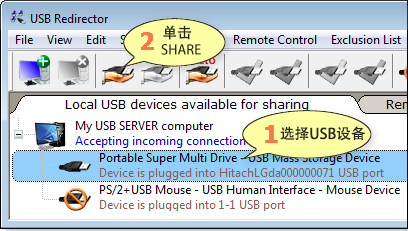
准备USB客户端。在需要远程使用USB设备的Windows 计算机上,安装USB Redirector Client(客户端)。这将是您的USB客户端。
创建连接。创建从USB客户端到USB服务器的直接连接,或从USB服务器到USB客户端的回调连接。
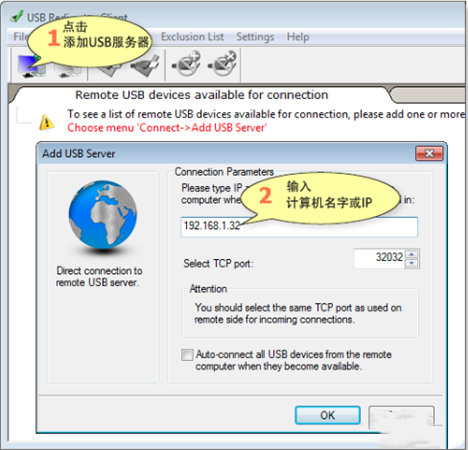
进行连接。在可用USB设备列表中,选择所需的USB设备,然后按Connect(连接)。
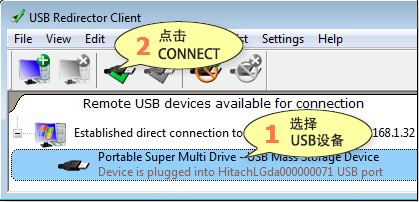
完成。在远程PC上,您就可以使用USB设备。
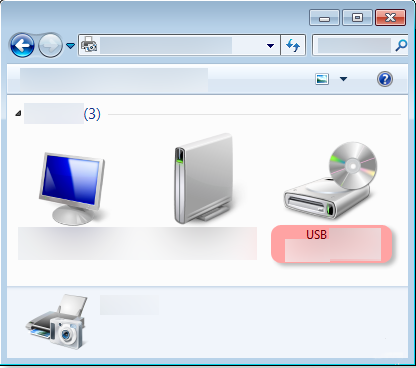
- 精选留言 来自四川遂宁移动用户 发表于: 2023-12-20
- 感谢分享,收藏备用
- 精选留言 来自四川内江联通用户 发表于: 2023-11-13
- 很好,已安装并使用了,谢谢!
- 精选留言 来自吉林通化电信用户 发表于: 2023-1-6
- 如何下载安装呢
- 精选留言 来自广西南宁电信用户 发表于: 2023-10-22
- 谢谢分享,安装速度很快
- 精选留言 来自陕西渭南联通用户 发表于: 2023-12-27
- 很不错的一款软件,推荐大家下载












































 浙公网安备 33038202002266号
浙公网安备 33038202002266号